win10コンピュータでiastoracsysのブルースクリーンを解決する方法
- 王林転載
- 2023-07-08 23:37:202604ブラウズ
コンピューターのブルー スクリーンは、多くの人にとって頭痛の種です。コンピューターのブルー スクリーンは、コンピューターがクラッシュすることを意味します。コンピューターのブルー スクリーンの原因はさまざまですが、ハードウェアの障害が原因の場合もあれば、ウイルスが原因の場合もあります。 win10コンピュータでiastoracsysのブルースクリーンに対処する方法を知っていますか?次に、編集者は、iastoracsys ブルー スクリーンを修復する方法を共有します
1. まず、athw.sys ファイルは、ワイヤレス ドライバー ネットワーク カード ドライバーです。プロンプトによると、ワイヤレス ネットワーク カードに問題がある可能性があります。次に、まずコンピュータにウイルスがないかどうかを確認する必要があります。
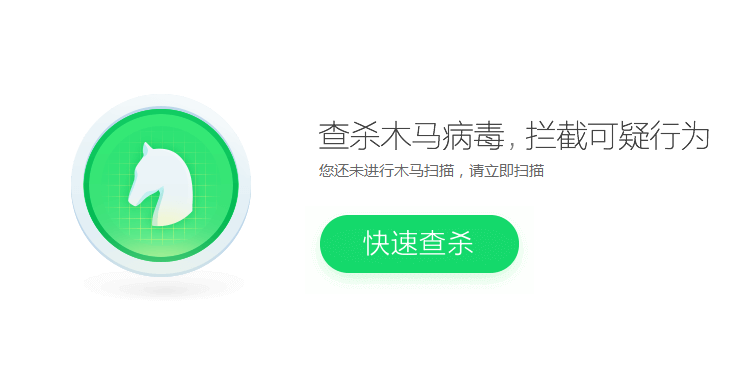
#2. テストが完了したら、コンピューターを右クリックして [管理] を選択します。管理インターフェースのデバイスマネージャーをクリックして、ハードウェアに問題がないか確認してください。特にワイヤレス ネットワーク カードのステータス。
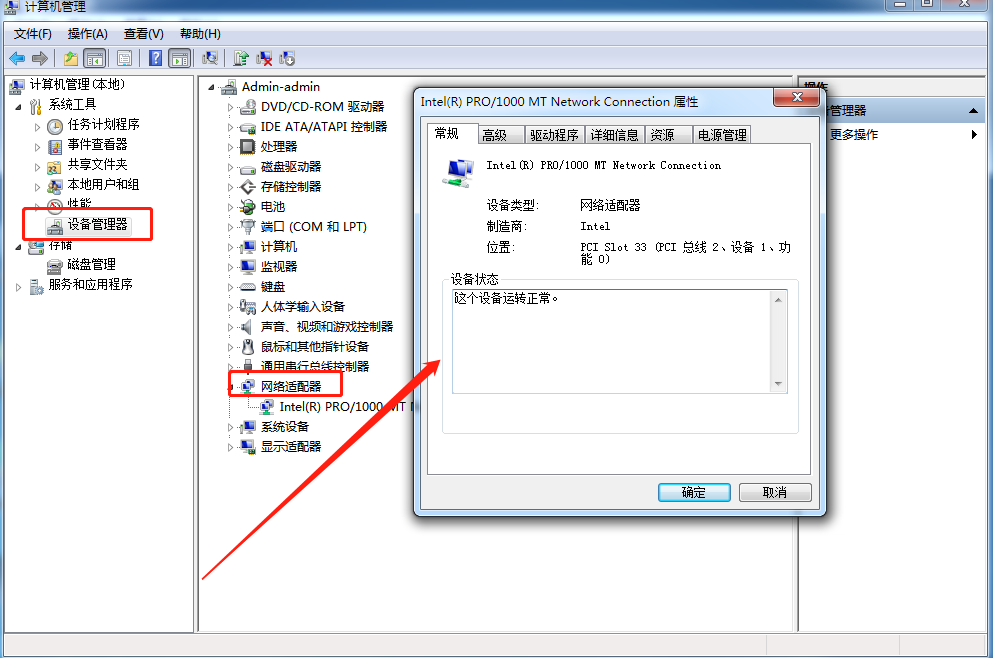
#3. 検出された機器に異常がある場合は、新しい機器と交換する必要があります。デバイスは正常であるが、ワイヤレス ネットワーク カードが正常に起動できない場合は、ワイヤレス ネットワーク カードをアップデートする必要があります。システムによって提供されるドライバーを更新することを選択することも、更新する関連ファイルをダウンロードすることも選択できます。
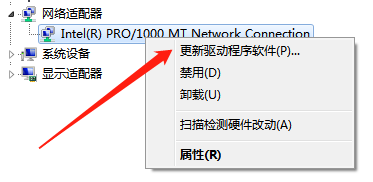
#4. 関連する更新されたドライバー ソフトウェアをダウンロードすることを選択した場合は、コンピューターのモデルに応じて公式コンピューター Web サイトからダウンロードできます。

#5. クリックしてドライバー ソフトウェアを実行し、実行後コンピューターを再起動してワイヤレス ネットワーク カードを起動します。
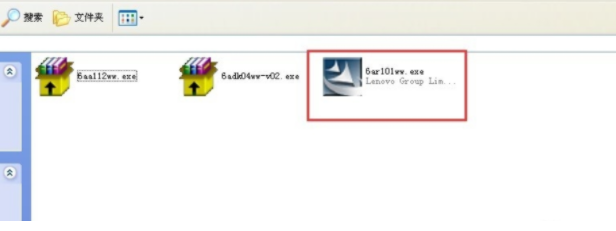
上記は、iastoracsys ブルー スクリーン win10 のグラフィカル チュートリアルです。今、頭痛に悩んでいる方は、この記事が少しでも参考になれば幸いです!
以上がwin10コンピュータでiastoracsysのブルースクリーンを解決する方法の詳細内容です。詳細については、PHP 中国語 Web サイトの他の関連記事を参照してください。

